- Knowledge base
- Commercio
- Preventivi
- Gestire le approvazioni dei preventivi
Nota bene: la traduzione in italiano di questo articolo è fornita solo per comodità. La traduzione viene creata automaticamente tramite un software di traduzione e potrebbe non essere stata revisionata. Pertanto, la versione inglese di questo articolo deve essere considerata come la versione di governo contenente le informazioni più recenti. È possibile accedervi qui.
Gestire le approvazioni dei preventivi
Ultimo aggiornamento: 8 dicembre 2025
Disponibile con uno qualsiasi dei seguenti abbonamenti, tranne dove indicato:
-
Commerce Hub Professional, Enterprise
-
Postazioni richieste per determinate funzionalità
Le approvazioni dei preventivi aiutano a mantenere l'accuratezza e la coerenza quando si invia un preventivo a un acquirente. Questo articolo spiega come approvare i preventivi, dopo che sono stati impostati. Scoprite i diversi tipi di approvazione dei preventivi che potete utilizzare.
Autorizzazioni richieste Per approvare i preventivi sono necessarie le autorizzazioni Super Admin o Approva preventivi.
Nota bene:
- Questo articolo fa riferimento allo strumento dei preventivi, parte del nuovo CPQ di HubSpot alimentato dall'intelligenza artificiale, disponibile con un account Commerce Hub Professional o Enterprise.
- Se non si dispone di un account Commerce Hub Professional o Enterprise , è possibile ottenere maggiori informazioni sui preventivi legacy, che includono l'opzione di far approvare tutti i preventivi da un unico utente.
- Se avete accesso ai preventivi legacy e vi viene assegnata una sedeCommerce Hub, perderete l'accesso ai preventivi legacy. Cambiate la sede in una sede principale o di sola visualizzazione per accedere ai preventivi precedenti.
Visualizzare, approvare o richiedere modifiche a un preventivo
È possibile visualizzare i preventivi da approvare direttamente dalla notifica di approvazione o dalla pagina indice dei preventivi. Gli approvatori non possono approvare i propri preventivi.
- Per accedere all'approvazione dei preventivi, è possibile:
- Fare clic su Vai al preventivo nella notifica. Si riceveranno notifiche in base alle impostazioni di notifica quando un preventivo deve essere approvato.


- Nel tuo account HubSpot, passa a Commerce > Preventivi. Sopra la tabella dei preventivi, fare clic sul filtro Stato e selezionare Approvazione in sospeso. Fare clic sul preventivo che richiede l'approvazione.

- Fare clic su Vai al preventivo nella notifica. Si riceveranno notifiche in base alle impostazioni di notifica quando un preventivo deve essere approvato.
- Se non si vede il pannello delle approvazioni, fare clic sull' icona Approvazioni nella barra laterale scorrevole di destra.

- Il pannello delle approvazioni visualizza le note del creatore del preventivo, l'elenco degli approvatori e l'attività di approvazione.
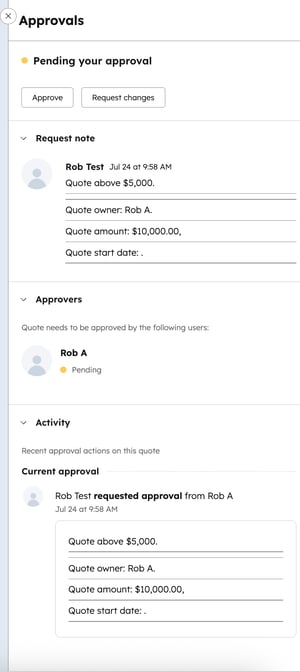
- Per richiedere modifiche al preventivo:
- Fare clic su Richiedi modifiche.
- Immettere lemodifiche richieste nella casella di testo e fare clic su Rifiuta. Il creatore del preventivo riceverà una notifica di richiesta di modifica. Le notifiche vengono inviate in base alle impostazioni di notifica degli utenti.

- Il creatoredel preventivo può quindi modificare il preventivo e ripresentarlo per l'approvazione.
- Per approvare il preventivo:
-
- Fare clic su Approva.
- Nel campo Aggiungi un messaggio da includere nella notifica, aggiungere un messaggio opzionale e fare clic su Approva.
- Il creatore del preventivo riceverà una notifica di approvazione del preventivo. Le notifiche vengono inviate in base alle impostazioni di notifica degli utenti.

quotes
CPQ
Grazie per il tuo feedback, significa molto per noi.
Questo modulo viene utilizzato solo per il feedback della documentazione. Scopri come ottenere assistenza con HubSpot.